
Мото G4 и Мото G4 Plus, представленные на прошлой неделе, работают на Android, поэтому они не так загружены, как другие телефоны в том же сегменте. Поскольку они также работают на «Зефире» из коробки, телефоны используют новую адаптируемую функцию хранения, представленную Google вместе с ОС.
Учитывая, что LG и Samsung решили пропустить внедрение адаптируемой функции хранения на своих флагманских телефонах в этом году, Motorola и Lenovo приняли странное решение пойти на это. В прошлом году, когда компания выпустила обновление Marshmallow для Moto G2 и Moto G3, количество владельцев, спрашивающих, как перенести свои приложения на SD-карту, резко возросло.
Приемлемое хранилище, безусловно, хорошая возможность, потому что после его настройки вам не нужно вручную управлять своими приложениями и их данными. ОС автоматически сделает это за вас. Однако у него также есть некоторые недостатки, в том числе потеря возможности извлекать SD-карту в любое время из телефона и запутанный процесс начальной настройки. Не беспокойтесь, так как мы вас покрыли. Следуйте приведенным ниже инструкциям, чтобы узнать, как настроить SD-карту на Moto G4 и Moto G4 Plus, чтобы на нее можно было легко перемещать приложения.
Чаевые: Если вы еще этого не сделали, обязательно купите карту microSD класса 10 или выше.
Шаг 1: Вставьте microSD в ваш Moto G4 или Moto G4 Plus, а затем перейдите к Настройки -> Хранение USB. Вы должны увидеть только что вставленную карту в разделе «Портативное хранилище».
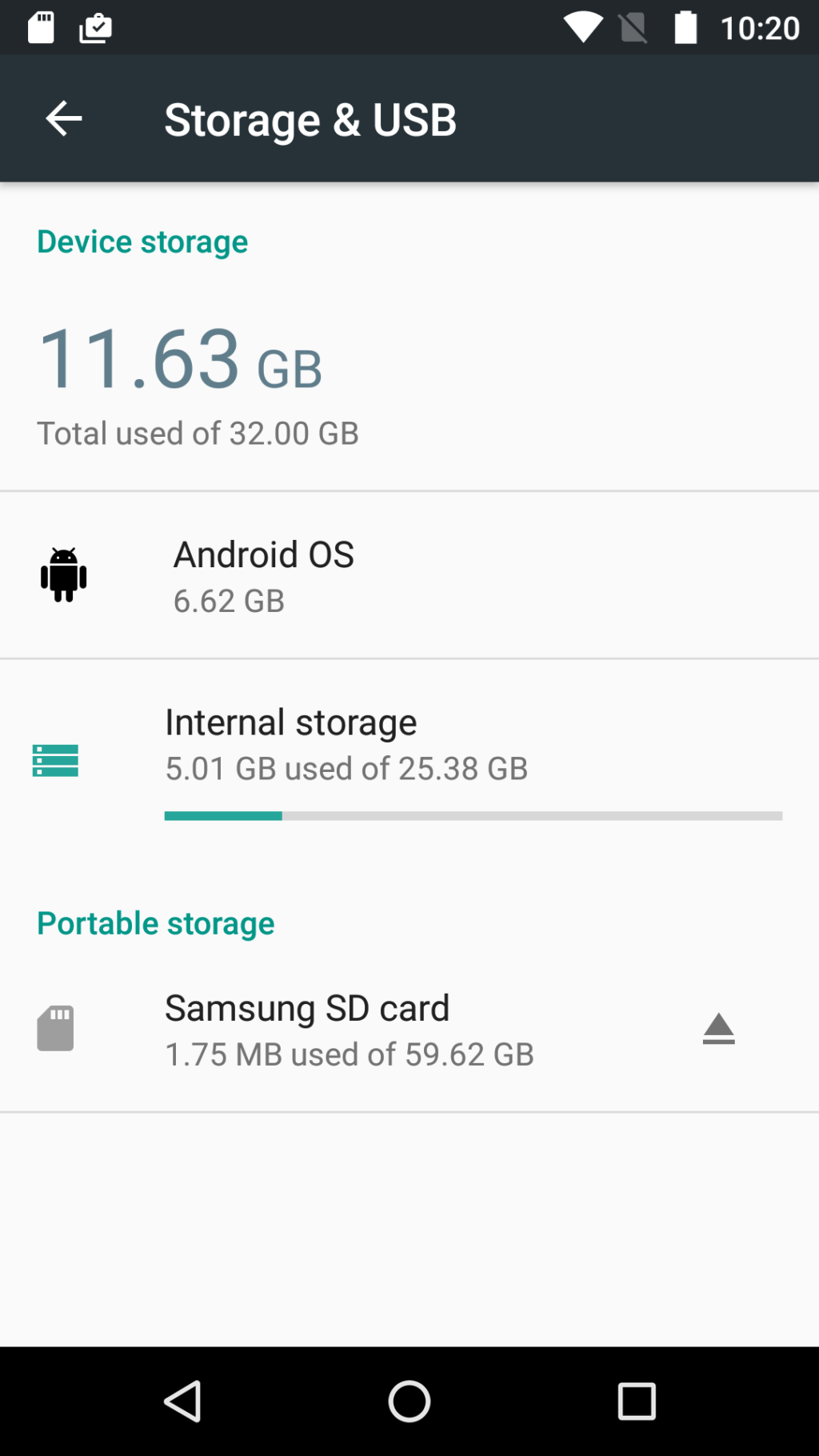
Шаг 2: Нажмите на его имя, чтобы открыть встроенный файловый менеджер. Нажмите кнопку меню с 3 точками, затем нажмите настройки. В открывшемся меню выберите Форматировать как внутренний вариант с последующим Стереть и отформатировать.
Шаг 3: В зависимости от размера вставленной SD-карты весь процесс может занять до 5 минут. После этого вы можете получить сообщение об ошибке, указывающее, что вставленная вами SD-карта слишком медленная, что может привести к ухудшению производительности телефона и влиянию установленных приложений.
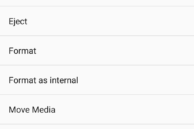
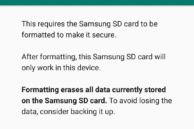
Шаг 4: Вы также получите возможность перенести существующую дату из внутреннего хранилища во внешнее хранилище. Это позволит переместить фотографии и видео на SD-карту, а НЕ в данные приложения. Вам все еще нужно сделать это вручную.
Как только процесс завершен, отправляйтесь в Настройки -> Хранение USB и вы заметите, что общий объем памяти устройства теперь увеличился, чтобы включить также размер SD-карты. Он будет немного ниже, чем общий объем, т. Е. Если вы вставите карту объемом 64 ГБ, она будет отображаться не как 32 + 64 = 96 ГБ, а около 90 ГБ, если учесть пространство, которое теряется при форматировании и занято самой ОС Android.
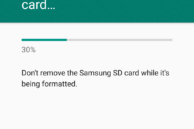
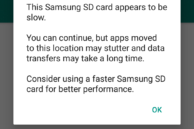
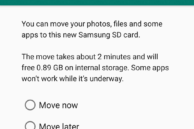
Шаг 5: Чтобы переместить приложения и игры на SD-карту, перейдите на Настройки -> Приложения. Теперь выберите приложение, которое вы хотите переместить на SD-карту. Нажмите на Место хранения а затем выберите + Изменить Вариант из-под хранения используется. Наконец, выберите SD-карту и подтвердите свой выбор, нажав Переехать. В зависимости от размера приложения или игры и скорости SD-карты весь процесс может занять одну или две минуты.
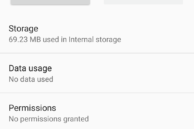
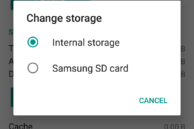
Помните, что для использования этой же SD-карты на других устройствах вам придется снова отформатировать ее. Кроме того, вы не можете извлечь SD-карту из телефона, когда он включен. Это может привести к потере данных, и телефон в целом будет вести себя странно.
Обратите внимание, что описанные выше шаги также будут работать на Moto G3 и Moto G3 Turbo Edition с Marshmallow.




